Utilisez ces instructions lorsque vous mettez à jour des actifs qui font référence à des spécifications ou des infrastructures logicielles obsolètes.
Dans certains cas, la mise à jour des actifs est transparente. Dans d'autres cas, vous devez réentraîner ou redéployer les actifs. Pour obtenir des instructions générales, voir Migration d'actifs faisant référence à des spécifications logicielles abandonnées ou Migration d'actifs faisant référence à des versions d'infrastructure abandonnées.
Pour plus d'informations, voir les sections suivantes :
Gestion des actifs qui font référence à des spécifications logicielles abandonnées
- Lors de la migration, les actifs qui font référence à la spécification de logiciel abandonnée sont mappés à une spécification de logiciel par défaut prise en charge de manière comparable (uniquement dans les cas où le type de modèle est toujours pris en charge).
- Lorsque vous créez de nouveaux déploiements des actifs migrés, la spécification logicielle mise à jour dans les métadonnées de l'actif est utilisée.
- Les déploiements existants des actifs migrés sont mis à jour pour utiliser la nouvelle spécification logicielle. Si le déploiement ou l'évaluation échoue en raison d'incompatibilités de version de l'infrastructure ou de la bibliothèque, suivez les instructions de la rubrique Mise à jour des spécifications logicielles. Si le problème persiste, suivez les étapes répertoriées dans Mise à jour d'un modèle d'apprentissage automatique.
Migration des actifs qui font référence à des versions d'infrastructure abandonnées
- Lors de la migration, les types de modèle ne sont pas mis à jour. Vous devez mettre à jour manuellement ces données. Pour plus d'informations, voir Mise à jour d'un modèle d'apprentissage automatique.
- Après la migration, les déploiements existants sont supprimés et les nouveaux déploiements de l'infrastructure obsolète ne sont pas autorisés.
Mise à jour des spécifications logicielles
Vous pouvez mettre à jour les spécifications logicielles à partir de l'interface utilisateur ou à l'aide de l'API. Pour plus d'informations, voir les sections suivantes :
- Mise à jour des spécifications logicielles à partir de l'interface utilisateur
- Mise à jour des spécifications logicielles à l'aide de l'API
Mise à jour des spécifications logicielles à partir de l'interface utilisateur
- Dans l'espace de déploiement, cliquez sur le modèle (assurez-vous qu'il n'a pas de déploiements actifs).
- Cliquez sur le symbole
ipour vérifier les détails du modèle. - Utilisez la liste déroulante pour mettre à jour la spécification logicielle.
Reportez-vous à l'exemple d'image:
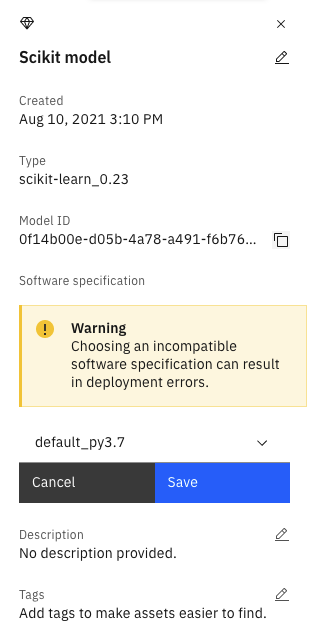
Mise à jour des spécifications logicielles à l'aide de l'API
Vous pouvez mettre à jour une spécification logicielle à l'aide de la commande API Patch:
Pour la zone software_spec , entrez /software_spec. Pour la zone value , utilisez l'ID ou le nom de la nouvelle spécification logicielle.
Reportez-vous à cet exemple :
curl -X PATCH '<deployment endpoint url>/ml/v4/models/6f01d512-fe0f-41cd-9a52-1e200c525c84?space_id=f2ddb8ce-7b10-4846-9ab0-62454a449802&project_id=<project_id>&version=<YYYY-MM-DD>' \n--data-raw '[
{
"op":"replace",
"path":"/software_spec",
"value":{
"id":"6f01d512-fe0f-41cd-9a52-1e200c525c84" // or "name":"tensorflow_rt22.1-py3.9"
}
}
]'
Pour plus d'informations, voir Mise à jour d'un actif à l'aide de la commande Patch API.
Mise à jour d'un modèle d'apprentissage automatique
Procédez comme indiqué ci-après pour mettre à jour un modèle intégré avec une infrastructure obsolète.
Option 1 : Sauvegarde du modèle avec une infrastructure compatible
Téléchargez le modèle en utilisant soit le Runtime Data and AI Common Core API de watsonx watsonx.ai, soit la bibliothèque clientPython de watsonx.ai
L'exemple suivant montre comment télécharger votre modèle:
client.repository.download(<model-id>, filename="xyz.tar.gz")Editez les métadonnées de modèle avec le type et la version de modèle pris en charge dans l'édition en cours. Pour plus d'informations, voir Spécifications logicielles et spécifications matérielles pour les déploiements.
L'exemple suivant montre comment éditer des métadonnées de modèle:
model_metadata = { client.repository.ModelMetaNames.NAME: "example model", client.repository.ModelMetaNames.DESCRIPTION: "example description", client.repository.ModelMetaNames.TYPE: "<new model type>", client.repository.ModelMetaNames.SOFTWARE_SPEC_UID: client.software_specifications.get_uid_by_name("<new software specification name>") }Sauvegarder le modèle dans le référentiel watsonx.ai Runtime. L'exemple suivant montre comment sauvegarder le modèle dans le référentiel:
model_details = client.repository.store_model(model="xyz.tar.gz", meta_props=model_metadata)Déployez le modèle.
Evaluez le modèle pour générer des prévisions.
Si le déploiement ou l'évaluation échoue, le modèle n'est pas compatible avec la nouvelle version utilisée pour l'enregistrement du modèle. Dans ce cas, utilisez l' option 2.
Option 2 : Entraînement à nouveau du modèle avec une infrastructure compatible
- Entraînez à nouveau le modèle avec un type et une version de modèle pris en charge dans la version en cours.
- Sauvegardez le modèle avec le type de modèle et la version pris en charge.
- Déployez et évaluez le modèle.
Il est également possible de mettre à jour un modèle à l'aide de l'API. Pour plus d'informations, voir Mise à jour d'un actif à l'aide de la commande Patch API.
Mise à jour d'une fonction Python
Procédez comme suit pour mettre à jour une fonction Python générée avec une infrastructure obsolète.
Option 1: Sauvegarde de la fonction Python avec une spécification d'exécution ou de logiciel compatible
- Téléchargez la fonction Python en utilisant l'API REST de watsonx.ai ou la bibliothèque clientPython de watsonx.ai
- Sauvegardez la fonction Python avec une version de module d'exécution ou de spécification logicielle prise en charge. Pour plus d'informations, voir Spécifications logicielles et spécifications matérielles pour les déploiements.
- Déployez la fonction Python.
- Evaluez la fonction Python pour générer des prévisions.
Si votre fonction Python échoue lors de l'évaluation, elle n'est pas compatible avec la nouvelle version d'exécution ou de spécification logicielle utilisée pour sauvegarder la fonction Python . Dans ce cas, utilisez l' option 2.
Option 2 : Modification du code de fonction et sauvegarde de celui-ci avec un module d'exécution ou une spécification logicielle compatible
- Modifiez le code de fonction Python pour le rendre compatible avec la nouvelle version de module d'exécution ou de spécification logicielle. Dans certains cas, vous devez mettre à jour les bibliothèques dépendantes qui sont installées dans le code de fonction Python .
- Sauvegardez la fonction Python avec la nouvelle version de module d'exécution ou de spécification logicielle.
- Déployez et évaluez la fonction Python.
Il est également possible de mettre à jour une fonction à l'aide de l'API. Pour plus d'informations, voir Mise à jour d'un actif à l'aide de la commande Patch API.
Réformation d'un flux SPSS Modeler
Certains modèles construits avec SPSS Modeler dans IBM watsonx.ai Studio Cloud avant le 1er septembre 2020 ne peuvent plus être déployés en utilisant watsonx.ai Runtime. Ce problème est provoqué par une mise à niveau de la version Python dans les environnements d'exécution SPSS Modeler pris en charge. Si vous utilisez l'un des six nœuds suivants dans votre flux SPSS Modeler, vous devez reconstruire et redéployer vos modèles avec SPSS Modeler et watsonx.ai Runtime :
- Arbre XGBoost
- XGBoost linéaire
- SVM à classe unique
- HDBSCAN
- Modélisation d'estimation de la densité par noyau
- Mélange gaussien
Pour entraîner à nouveau votre flux SPSS Modeler , procédez comme suit:
- Si vous utilisez l'interface utilisateur watsonx.ai Studio, ouvrez le flux SPSS Modeler dans watsonx.ai Studio, réentraînez et enregistrez le modèle dans watsonx.ai Runtime. Après avoir sauvegardé le modèle dans le projet, vous pouvez le promouvoir dans un espace de déploiement et créer un nouveau déploiement.
- Si vous utilisez l'API REST ou le clientPython, ré-entraînez le modèle en utilisant SPSS Modeler et enregistrez le modèle dans le référentiel watsonx.ai Runtime avec le type de modèle '
spss-modeler-18.2.
Rubrique parent: Structures et spécifications des logiciels